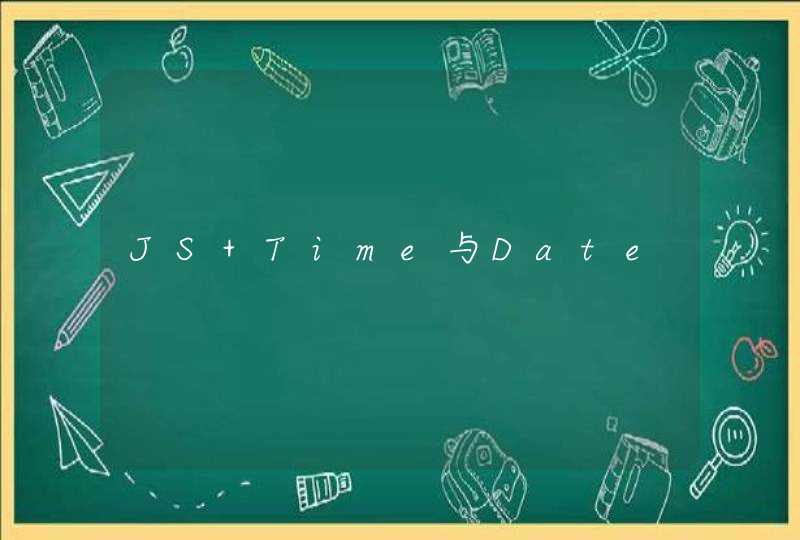以Win10系统为例,具体操作如下:
1、同时按住Ctrl+shift+ESC,即可打开任务管理器,再用鼠标拖动需要打开的窗口即可,但这种快捷键只能分两个屏幕。
2、同时按下win+Ctrl+左、右键,即可切换当前桌面和其他桌面,并且可以通过左、右键对屏幕位置进行移动。
3、按住win+ctrl+上、下键,这种组合键可以让窗口缩小到四分之一,并插入其他的活动窗口。
4、win+Tab键,可在电脑的任务视图界面中,看到当前的运行任务程序,选择需要分屏的窗口即可。
5、win+ctrl+d,创建新的窗口即可实现分屏,并对其他程序进行操作。
如果,想在电脑分屏后切换双屏,也可以用以下这几个快捷键:
“Alt+Tab”键,进行窗口切换;“win+D”,即可显示桌面;“win+M”键,能将所有的程序最小化。
进入到电脑桌面之后,在空白处右键鼠标,在弹出的右键菜单中选择屏幕分辨率选项。接着在屏幕分辨率的窗口就可以看到显示的两个显示器,这个时候点击下方的多显示器选项,在选项中选择扩展这些显示,详细步骤:
1、首先准备好两个能用的显示器,后边的显示器接口不要一样。
2、接下来查看一下你电脑主机后边的显卡接口,一般显卡都会有很多种接口,选择你显示器相匹配的两种接口,这里选择VGA和DVI接口。
3、接下来就是准备一根VGA线和一根DVI线,先将这两根线的一头插在电脑主机显卡的接口上,如图两线的接头。
4、接下来先将DVI的另一头连接其中有dvi接口的显示器,插入即可。
5、接着将VGA线的另一头连接有VGA接口的显示器。
6、全部插好之后,接下来开机,会有一个显示器显示画面,进入到电脑桌面之后,在空白处右键鼠标,在弹出的右键菜单中选择屏幕分辨率选项。
7、接着在屏幕分辨率的窗口就可以看到显示的两个显示器,这个时候点击下方的多显示器选项,在选项中选择扩展这些显示。
8、接着多显示器的选项就会变为扩展这些显示选项,接下来点击右下角的应用选项,点击了这个才能生效。
9、接下来就可以发现,另一台显示器也可以显示了。
电脑使用双屏幕显示的方法如下:1、首先将新加的显示器与笔记本(或者台式机)连接。
2、查看是否支持双显示器显示。
3、选择“复制这些显示”可以在两个屏幕都显示同样的内容,针对诸如会议演示之类的情况。
4、选择“扩展这些显示”等于你现在屏幕的总分辨率为两个显示器分辨率之和,桌面可以放置更多内容,显示屏可以放置更多窗口,同时鼠标的光标可以在多个显示器之间自由切换控制不同的窗口,对于需要多任务操作的用户来说,多显示器操作会极大地提高工作效率。部分电脑不支持双屏不显示,需要软件辅助进行双屏幕显示。